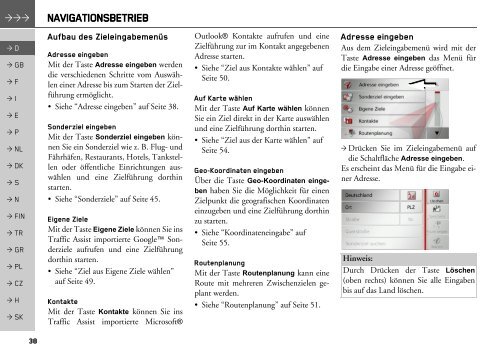Bedienungsanleitung - mobilenavigation.mybecker.com - Harman ...
Bedienungsanleitung - mobilenavigation.mybecker.com - Harman ...
Bedienungsanleitung - mobilenavigation.mybecker.com - Harman ...
Sie wollen auch ein ePaper? Erhöhen Sie die Reichweite Ihrer Titel.
YUMPU macht aus Druck-PDFs automatisch weboptimierte ePaper, die Google liebt.
NAVIGATIONSBETRIEB<br />
> D<br />
> GB<br />
> F<br />
> I<br />
> E<br />
> P<br />
> NL<br />
> DK<br />
> S<br />
> N<br />
> FIN<br />
> TR<br />
> GR<br />
> PL<br />
> CZ<br />
> H<br />
> SK<br />
38<br />
Aufbau des Zieleingabemenüs<br />
Adresse eingeben<br />
Mit der Taste Adresse eingeben werden<br />
die verschiedenen Schritte vom Auswählen<br />
einer Adresse bis zum Starten der Zielführung<br />
ermöglicht.<br />
• Siehe “Adresse eingeben” auf Seite 38.<br />
Sonderziel eingeben<br />
Mit der Taste Sonderziel eingeben können<br />
Sie ein Sonderziel wie z. B. Flug- und<br />
Fährhäfen, Restaurants, Hotels, Tankstellen<br />
oder öffentliche Einrichtungen auswählen<br />
und eine Zielführung dorthin<br />
starten.<br />
• Siehe “Sonderziele” auf Seite 45.<br />
Eigene Ziele<br />
Mit der Taste Eigene Ziele können Sie ins<br />
Traffic Assist importierte Google Sonderziele<br />
aufrufen und eine Zielführung<br />
dorthin starten.<br />
• Siehe “Ziel aus Eigene Ziele wählen”<br />
auf Seite 49.<br />
Kontakte<br />
Mit der Taste Kontakte können Sie ins<br />
Traffic Assist importierte Microsoft®<br />
Outlook® Kontakte aufrufen und eine<br />
Zielführung zur im Kontakt angegebenen<br />
Adresse starten.<br />
• Siehe “Ziel aus Kontakte wählen” auf<br />
Seite 50.<br />
Auf Karte wählen<br />
Mit der Taste Auf Karte wählen können<br />
Sie ein Ziel direkt in der Karte auswählen<br />
und eine Zielführung dorthin starten.<br />
• Siehe “Ziel aus der Karte wählen” auf<br />
Seite 54.<br />
Geo-Koordinaten eingeben<br />
Über die Taste Geo-Koordinaten eingeben<br />
haben Sie die Möglichkeit für einen<br />
Zielpunkt die geografischen Koordinaten<br />
einzugeben und eine Zielführung dorthin<br />
zu starten.<br />
• Siehe “Koordinateneingabe” auf<br />
Seite 55.<br />
Routenplanung<br />
Mit der Taste Routenplanung kann eine<br />
Route mit mehreren Zwischenzielen geplant<br />
werden.<br />
• Siehe “Routenplanung” auf Seite 51.<br />
Adresse eingeben<br />
Aus dem Zieleingabemenü wird mit der<br />
Taste Adresse eingeben das Menü für<br />
die Eingabe einer Adresse geöffnet.<br />
> Drücken Sie im Zieleingabemenü auf<br />
die Schaltfläche Adresse eingeben.<br />
Es erscheint das Menü für die Eingabe einer<br />
Adresse.<br />
Hinweis:<br />
Durch Drücken der Taste Löschen<br />
(oben rechts) können Sie alle Eingaben<br />
bis auf das Land löschen.